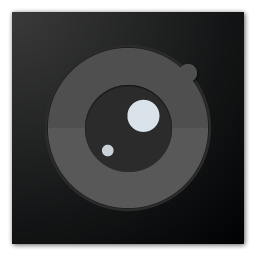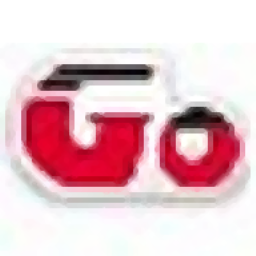
GoLabel标签打印软件
v1.10 官方版大小:42.6 MB 更新:2024/11/28
类别:图像软件系统:WinXP, Win7, Win8, Win10, WinAll
分类分类
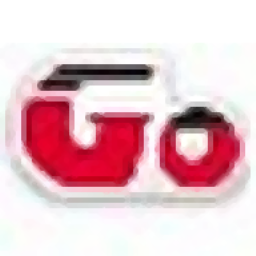
大小:42.6 MB 更新:2024/11/28
类别:图像软件系统:WinXP, Win7, Win8, Win10, WinAll
GoLabel是一款标签打印软件,使用它您可以制作打印常规的条形码标签和二维码标签,用户可以使用它内置的标签模板快速编辑标签并打印,它支持ODBC,自动在Code128中选择最佳编码,可以显示或隐藏用户可读的文本,还可以选择设置条形码的高度,大小,标题等等,而且GoLabel也是一个实用且易于使用的标签打印程序,适合那些需要为不同目的生成条形码的用户使用,它提供了一个漂亮而直观的用户界面,让用户可以清晰直观的了解每一个功能,并且简化用户工作的选项,让用户更加容易的使用它。
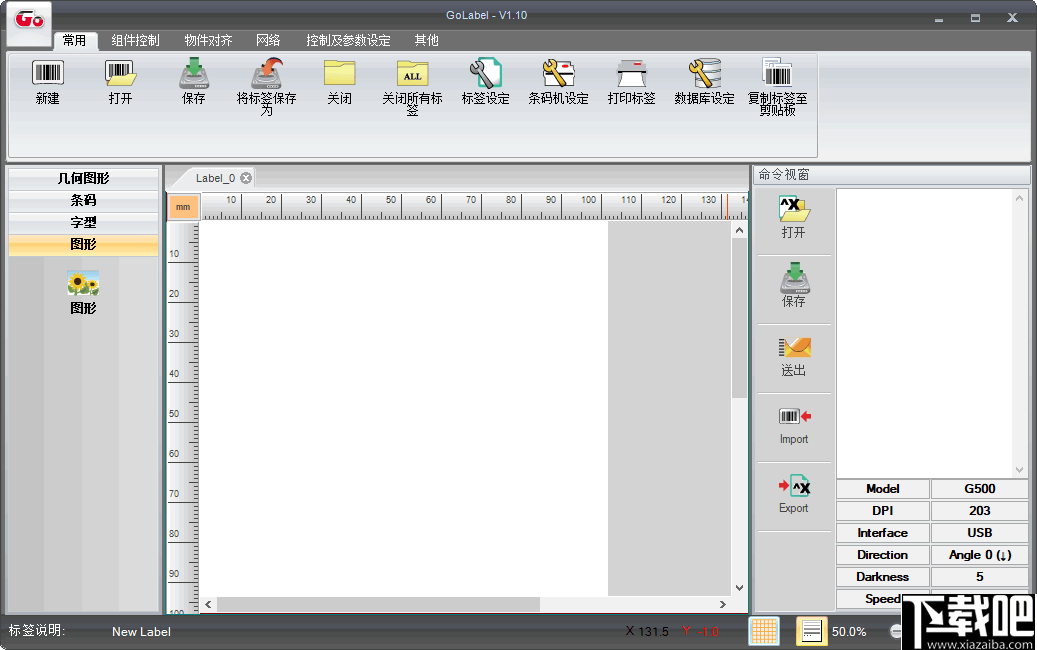
1、网络打印
最新版本的golabel具有完整的网络打印支持界面,可以立即检测连接的GODEX标签条形码打印机并执行远程打印任务。
2、数据库打印
它可以提供商业软件所需的数据库连接和打印功能,支持多种数据库格式,并方便用户使用现有数据库文档进行打印。
3、编辑标签
操作界面直观简单,用户可以以所见即所得的方式轻松编辑标签内容,而无需长时间学习。
4、19个语言操作界面
它支持19种本国语言操作界面,包括中文,英语,德语,法语,日语,韩语等,并且可以即时切换,具有全面的跨语言支持功能。
5、条形码格式支持
它可以支持各种一维和二维条形码,并且可以轻松调整参数。同时,它还可以预览条形码参数的更改结果。
1、最新版本的golabel具有所见即所得的编辑界面和简单直观的操作概念。
2、支持数据库打印功能。
3、完整的一维和二维条形码格式支持。
4、支持网络打印功能。
5、更强大的图纸设计功能。
6、支持19种国家语言的运营。
7、完整的离线打印操作辅助功能。
8、针对GODEX条形码机定制,充分发挥软硬件集成的强大效果。
开启标签文件
点击控制工具栏上的文件图标。
点击文件可以在右侧预览文件内容,然后点击「开启」或是双击文件开启。只有格式名为.ezpx的文件才可以被GoLabel预览或开启。
注意事项 1: 透过Qlabel制作的.ezp格式有可能可以被GoLabel开启,但并不是所有文件都可开启。而在Qlabel 命令编辑区编辑、保存的.cmd文件格式都可被GoLabel开启,但如果内含的图形或字体则无法被GoLabel识别。
注意事项 2: 在.ezp和.cmd里,只有EZPL指令下的”文本/ASCII”格式可以被GoLabel读取,但内含的图形或文字格式的则会遗失,必须再使用GoLabel重新制作。
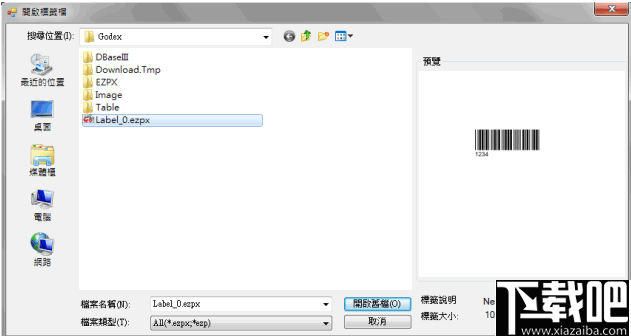
更改打印机设定
点击控制工具栏上的 图标或在标签上点击鼠标右键,选择「打印机设定」。在「打印机设定」对话框中输入相关设定:
请先选择「机型」,如果不确定所使用的打印机机型,只要确认机器底部的标示。
您可以更改任何一项的设定,若是有不能选择的设定项目,则表示这个机种不提供此功能的设定。
停歇点设定:标签打印完之后的停止位置(单位:mm)。数值大表示送出的长度越长(设定值不可大于或等于标签的高度)。每一种条码机都有不同的停歇点设定值,请参考硬件技术手册上条码机内建命令中 (^E) 命令的說明。
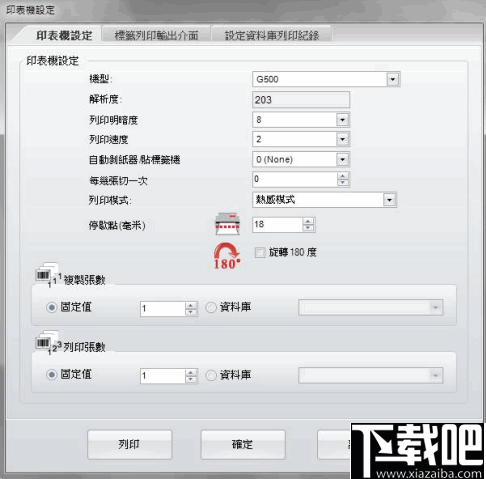
资料库打印设定 当资料库连接时,点击控制工具栏上的 图标,或在标签上点击鼠标右键选择「打印机设定」。
点击「设定资料库打印纪录」,在所需打印的资料栏位勾选即可;选择的资料会出现在「资料记录」栏位。
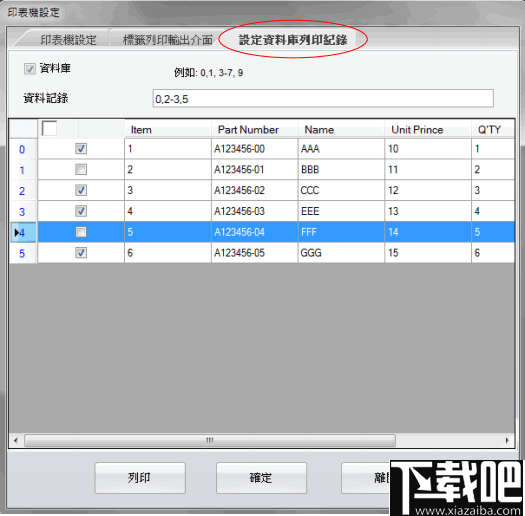
可点击「资料库」指定某一笔栏位里的数字作复制及打印。
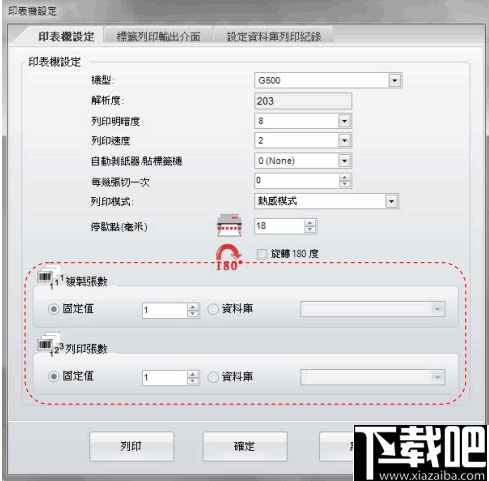
标签尺寸与纸张种类
点击控制工具栏上的图标。
可修改纸张的设定,设定标签的宽度、高度及左边界起印位置、上边界起印点位置。
可将标签格式保存成样板,在「标签说明」键入所需的标签名称,按下「存成样板纸张」钮,下次再开启新的标签时,即可在「样板纸张」选取自订的标签格式。
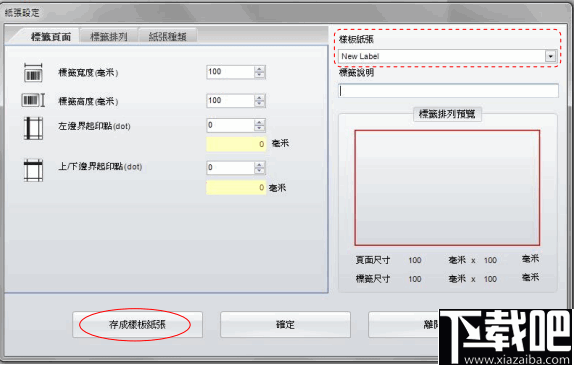
选择纸张种类
标签纸:附有背胶的整卷贴纸,每张标签之间的距离叫『标签间距』。
连续纸:类似传真纸包装的整卷纸。由于是连续的,所以如果希望标签之间能有区分的距离,可以设定『出纸长度』当作是每一张之间的距离。
黑线标记纸:纸张背面有一小段或一整段的黑色区域的整卷纸。选择此类标记纸需要设定「黑线宽度」、「黑线标记距离』及「黑线标记位置」。
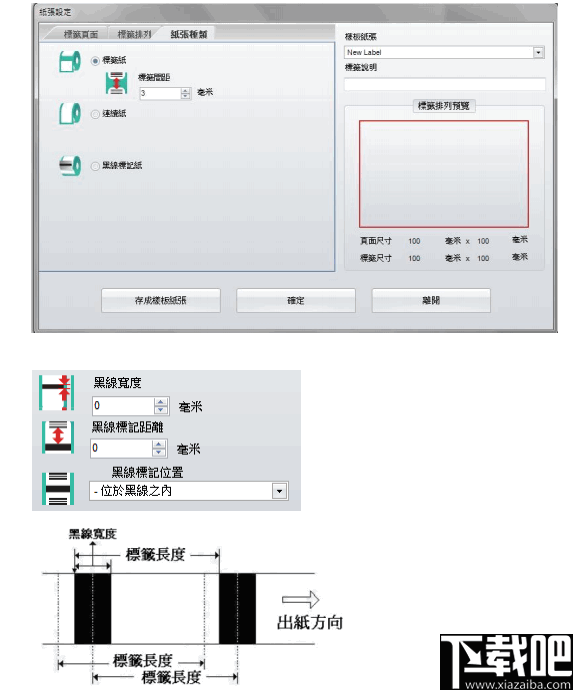
选择标签排列设定项目
顺序:可选择复制、从左至右、从上至下的打印顺序。
水平:键入数字使标签以水平方式分割排列。
垂直:键入数字使标签以垂直方式分割排列。
水平间距: 标签与标签之间水平的间距。
垂直间距: 标签与标签之间垂直的间距。
标签形状: 可点击所需的标签外形。
鼠标移到「标签排列预览」时,在标签线上点击左键一下可快速更改标签形状,在数字上点击左键一下可快速切换设定「标签页面」与「标签排列」选项。
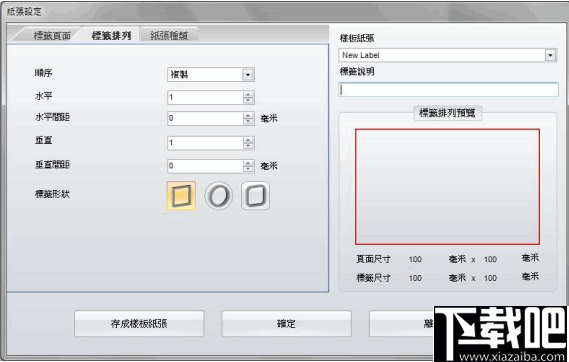
条码设定
点击左边内容工具栏中的 图标,移动鼠标到要放入条码的位置,按一下鼠标左键。
在「条码设定」的对话框内,会显示有关条码的相关设定,分别有四个页面可点击:「条码种类」、「码文设定」、「字体」与「资料格式」。
在「条码种类」页面中,先选择所需的条码种类,相关设定如「条码高度」、「条码粗、细线宽」及「宽/窄比例」等,会影响条码打印的正确性及CCD的读取,所以设定时需考虑其条码规范的标准。
点击右侧「旋转」下拉选单以旋转条码方向。「资料内容」栏位则是用以输入条码资料。
设定完条码内容后,可按下右侧「更新预览内容」按钮,或直接在「资料内容」栏位里按下「Enter」键,即可预览条码样式。
市面上已有专门的书籍在介绍各种条码,用户可以參考这类书本上的说明來设定。
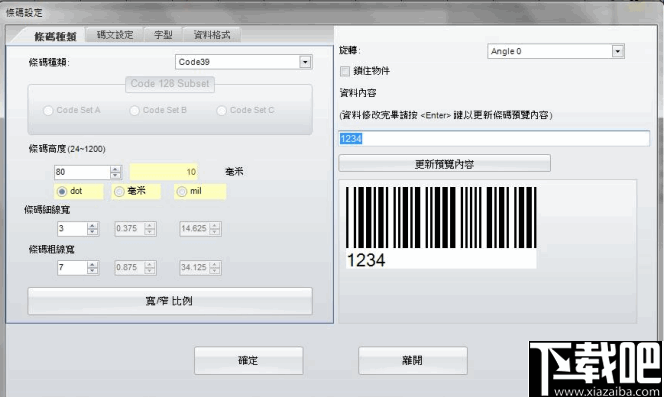
点击「码文设定」页面,可以设定文本位置及相对于条码的距离,右侧的预览视窗显示更新的条码样式。
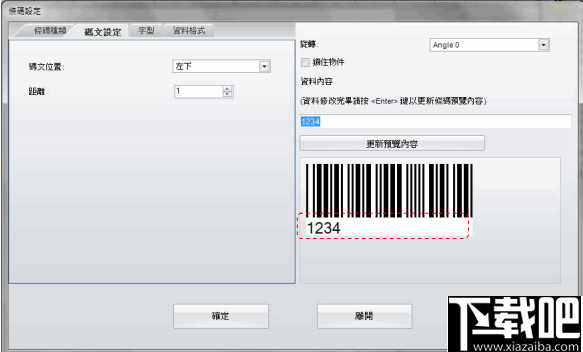
点击「字体」页面,可设定字体、尺寸、粗体与斜体等。
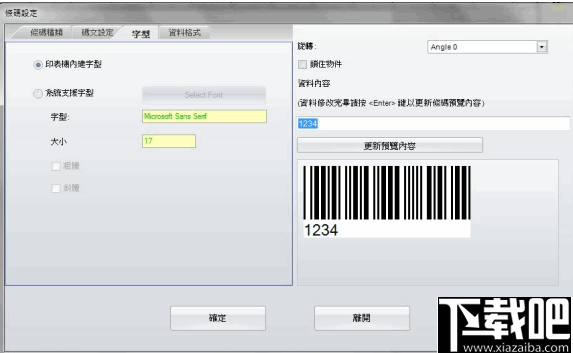
资料格式在「资料格式」页面可以选择「一般」或「资料库」作连接。
一般:可设定序号、变数、时间与日期格式。
资料库:支持六种资料库格式 (SQL, Access, Oracle, Excel, Txt, DBF),也可于主界面工具栏直接点击图标做设定。
详细的序号、变数与资料库设定说明,请参照 5.2 到 5.6章节。
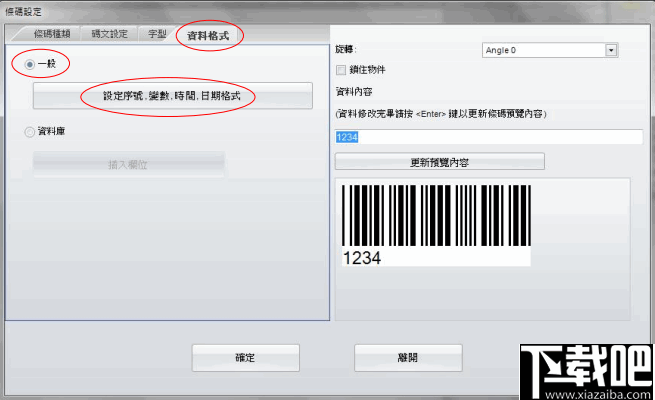
马克鳗MarkMan 图像软件1.57 MB2.7.21 免费版
详情翰文进度计划编制软件 图像软件7.28 MB15.7.22 官方版
详情MagicEXIF 图像软件3.86 MB1.03.0813 官方版
详情XcarMake 图像软件10.53 MB6.85 免费版
详情Visio Viewer 2013 图像软件10.9 MB官方版
详情MSN Image Text 图像软件361 KB1.10 官方版
详情DiffImg图片比较软件 图像软件27.1 MB2.2.0 官方版
详情ThumbCacheViewer 图像软件58 KB1.0.3.0 绿色版
详情Cliplets 图像软件1.24 MB1.1.1 官方版
详情Cstitch十字绣制作软件 图像软件6.14 MB0.9.6 官方版
详情VisiPics 图像软件2.04 MB1.31 官方版
详情BMPinfo 图像软件131 KB1.3.1.1 官方版
详情PhotoshopRecovery 图像软件2 KB2.0 官方版
详情EasyComic 图像软件14.1 MB3.0 免费版
详情Camera Control Pro 图像软件71.7 MB2.22.0 官方版
详情ExifTool GUI 图像软件1.32 MB5.16.0.0 绿色版
详情印易得个性台历制作软件 图像软件14.2 MB2015.1.1 免费版
详情Color quantizer 图像软件1024 KB0.7.0.4 绿色版
详情SketchBook 图像软件75.3 MB7.2.1.0 中文版
详情era二维码生成器 图像软件1.87 MB1.1.0 电脑版
详情点击查看更多
era二维码生成器 图像软件1.87 MB1.1.0 电脑版
详情壁纸精选大师 图像软件233 MB1.0.0 官方版
详情亿图流程图制作软件 图像软件58 MB8.0 免费版
详情百成电子印章系统 图像软件15.59 MB1.1.0.1 官方版
详情Origin pro 图像软件16.93 MB7.5 免费版
详情Ashampoo Photo Card 图像软件208.61 MB2.0.3 中文版
详情屏幕颜色拾取器 图像软件828 KB2004.5.0.0 官方版
详情Nooleus 图像软件5.03 MB1.4.0 官方版
详情傻瓜按钮作坊 图像软件984 KB2.1 官方版
详情求图改造计划 图像软件15.71 MB1.2 官方版
详情Hoolicon 图像软件232 KB3.23 官方版
详情GetColor 图像软件20 KB1.2.0.0 官方版
详情PICtoCODE 图像软件2.13 MB1.0 官方版
详情小熊识图软件 图像软件1.21 MB1.0 官方版
详情IconChanger 图像软件27 KB1.0.0 官方版
详情Aura 图像软件5.19 MB3.0 官方版
详情GIF Construction Set Pro 图像软件9.98 MB3.0a 官方版
详情取色小精灵 图像软件1.04 MB2.02 官方版
详情Icon Collector 图像软件441 KB1.2 官方版
详情3D Walkaround 图像软件5.81 MB1.0.0 官方版
详情点击查看更多
欢乐拼三张手机版2025 休闲益智61.5MBv7.2.0
详情欢乐拼三张好友房2025 休闲益智61.5MBv7.2.0
详情牛牛游戏游戏大厅2025 休闲益智61.5MBv7.2.0
详情欢乐拼三张免费金币版2025 休闲益智61.5MBv7.2.0
详情97棋牌2025官方最新版 休闲益智61.5MBv7.2.0
详情牛牛游戏正版2025 休闲益智61.5MBv7.2.0
详情欢乐拼三张无限金币无限钻石2025 休闲益智61.5MBv7.2.0
详情欢乐拼三张竖屏2025 休闲益智61.5MBv7.2.0
详情欢乐拼三张和谐版无限金币2025 休闲益智61.5MBv7.2.0
详情牛牛游戏正版10元2025 休闲益智61.5MBv7.2.0
详情是你棋牌正版2025 休闲益智61.5MBv7.2.0
详情牛牛最新版2025 休闲益智61.5MBv7.2.0
详情游戏牛牛2025 休闲益智61.5MBv7.2.0
详情玩钱游戏牛牛2025 休闲益智61.5MBv7.2.0
详情传奇德州app安卓下载2025 休闲益智0MBv1.0
详情牛牛游戏中心联机2025 休闲益智61.5MBv7.2.0
详情欢乐拼三张手游2025 休闲益智61.5MBv7.2.0
详情欢乐拼三张软件2025 休闲益智61.5MBv7.2.0
详情jj游戏平台2025 休闲益智61.5MBv7.2.0
详情爱玩棋牌2025安卓最新版 休闲益智61.5MBv7.2.0
详情点击查看更多